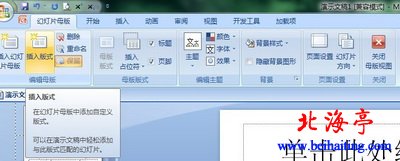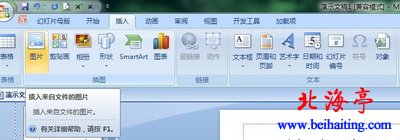|
PowerPoint 2007操作入门:自制PPT模板 微软公司在PowerPoint中给大家提供的PPT模板实在是太单调了!在Office 2003时代,自制PPT模板是相当麻烦的,但是到了PowerPoint 2007时代,大家一定发现了自制PPTmoban的操作简单了很多,我们可以非常方便的自制PPT模板,让我们的演示文稿更加漂亮,更加风格多样,更加更加与众不同,想要自制PPT模板我们首先要准备好多张自己喜欢的图片,这里我们只以制作一张为例,来为大家演示,以下操作同样适用于PowerPoint 2010! 第一步、单击菜单栏“视图”按钮,在“视图”界面,找到“演示文稿视图”功能区,找到并单击“幻灯片母板”
第二步、进入“幻灯片母版”界面后,在“编辑母版”功能区,单击“插入版式”,我们选择自己喜欢的版式
第三步、选择好PPT模板的板式后,接下来给模板插入图片背景,单击菜单栏的“插入”按钮,在“插图”功能区,单击“图片”,然后找到准备好的PPT背景图片,选中后,单击“打开”,插入到模版中
温馨提示:作为PPT背景图片的图片尺寸不要太小,否则在制作完成后演示时,背景模糊! 第四步、我们右键单击插入的图片,在出现的菜单中选择“层叠次序”,设置成“置于底层”,这样就不会遮挡文本框了。
(责任编辑:IT信息技术民工) |